関数の中でも比較的よく使用するVLOOKUP関数。うまく使えば本当に便利なんですが、使いはじめにおちいる落とし穴があるので紹介したいと思います。
VLOOKUP関数使ったけど、検索できません
C3セルに以下の関数を入力しました。
=VLOOKUP($B3,$H$2:$J$7,2,FALSE)関数はあってるようにみえますが、なぜか#N/Aと表示されます。
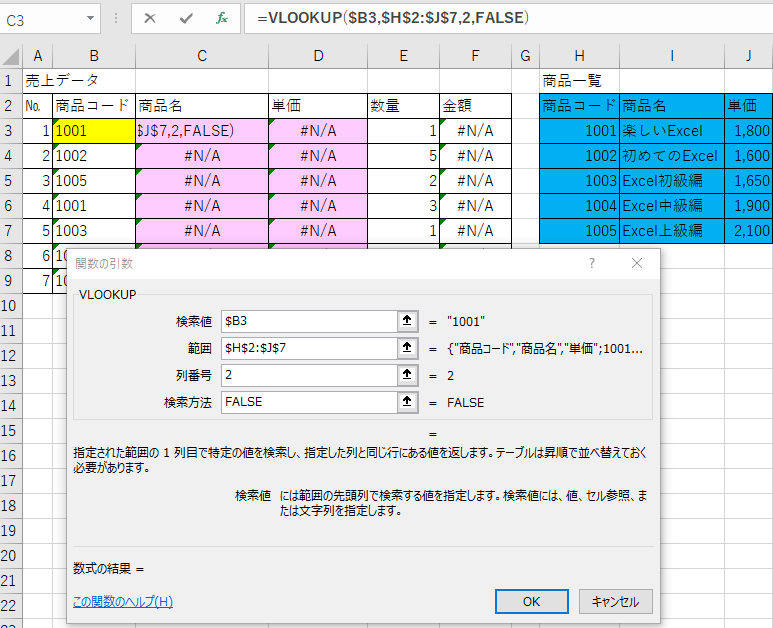
#N/Aと表示される原因
これは検索値が検索範囲にありませんよ。というエラーです。
パッと見は商品コード1001は商品一覧にあるように見えますよね。
B2をクリックすると、!(ビックリマーク)がでてきました。
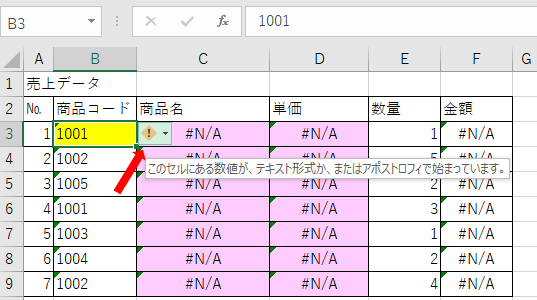
!マークをクリックしてみましょう。
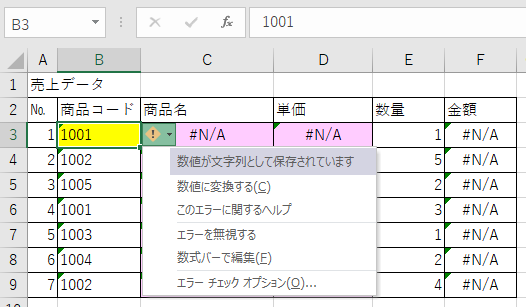
なんと、数値が文字列として保存されてました。
そうなんです。文字列と数値は別物なので、一見同じように見えるのですが、売上データは文字列、商品データは数値だとVLOOKUPをくんでも検索されないのです。
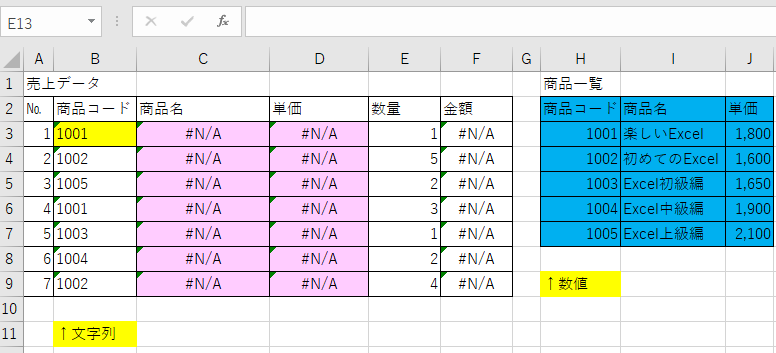
これを解消するには、どちらも数値にするか、どちらも文字列にすればいいのです。
VLOOKUP関数#N/A解消方法
というわけで、どちらも数値もしくは文字列にすればちゃんとVLOOKUPで検索することができますので、今回は売上データの商品コードを数値に変換してみましょう。
B3セルをクリックしたら!マークがでてきますので、それをクリックしましょう。
数値が文字列として保存されています。とでてきますので、その下の、数値に変換するを選びましょう。
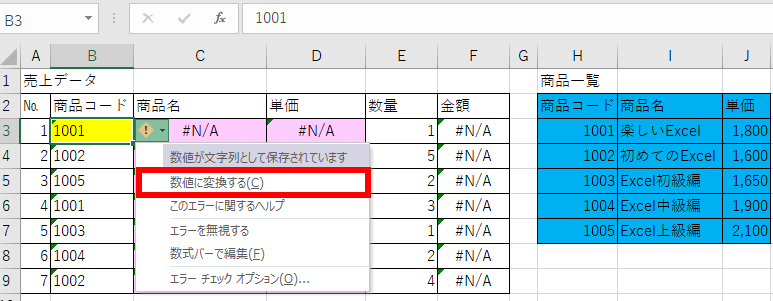
そうすると、B3セルが数値にかわり、VLOOKUP関数が機能しました。
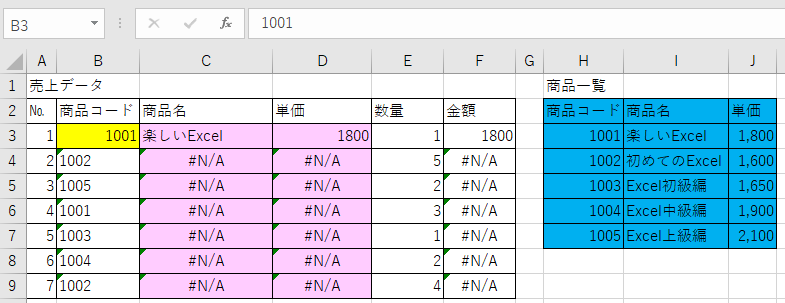
数値に変換する方法は、文字列のセルを全部選んだ状態で!をクリックし数値に変換するを選ぶと一気に数値に変えることができます。
B2からB9セルまで選んだ状態で!マークをクリックし、数値に変換する。
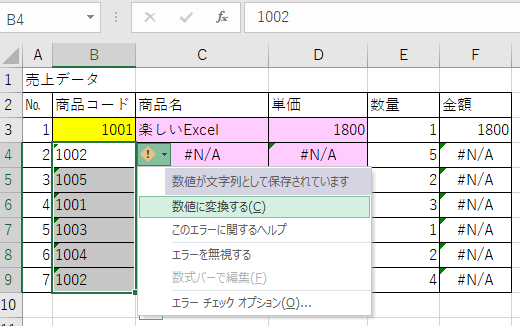
そうすると、一気に数値に変換されVLOOKUPも機能しました。
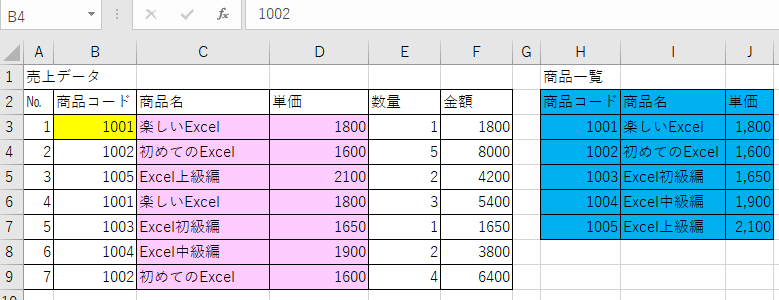
いかがでしたでしょうか?この文字列のままVLOOKUPを使いエラーになる。っていうのを良く耳にするので、ご紹介しました。参考になれば幸いです。
VLOOKUPの詳しい使い方については別記事で紹介してますので、よろしければそちらものぞいてみてください。
おすすめ書籍のご紹介
 |
例題30 演習問題70でしっかり学ぶ Excel標準テキスト Windows10/Office2019対応版 新品価格 |




コメント